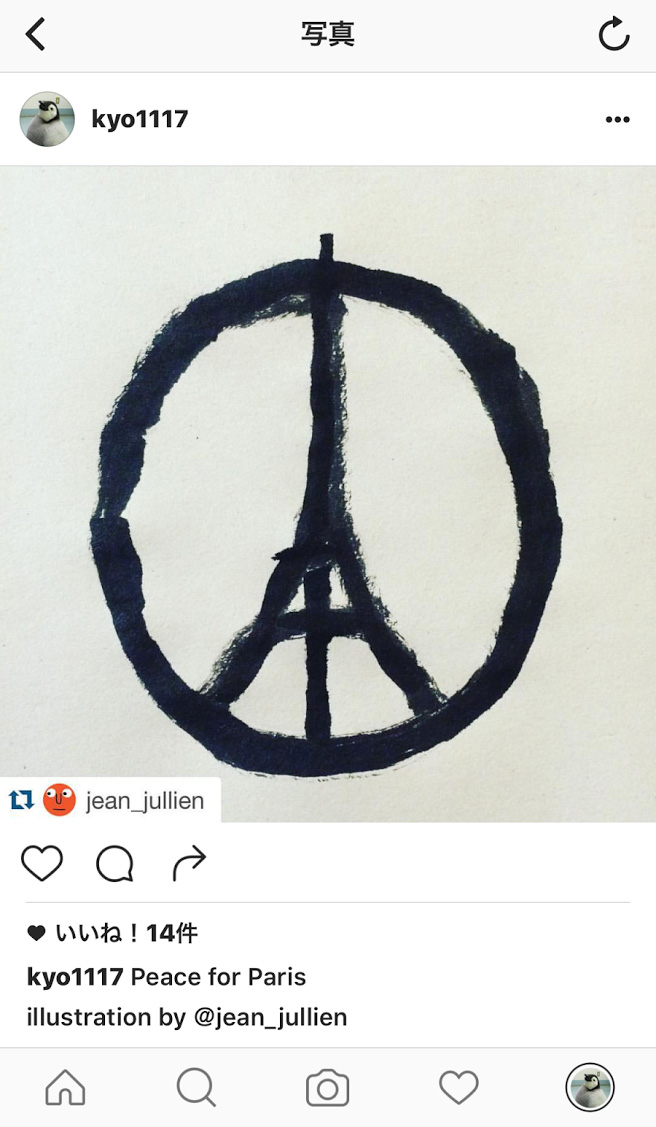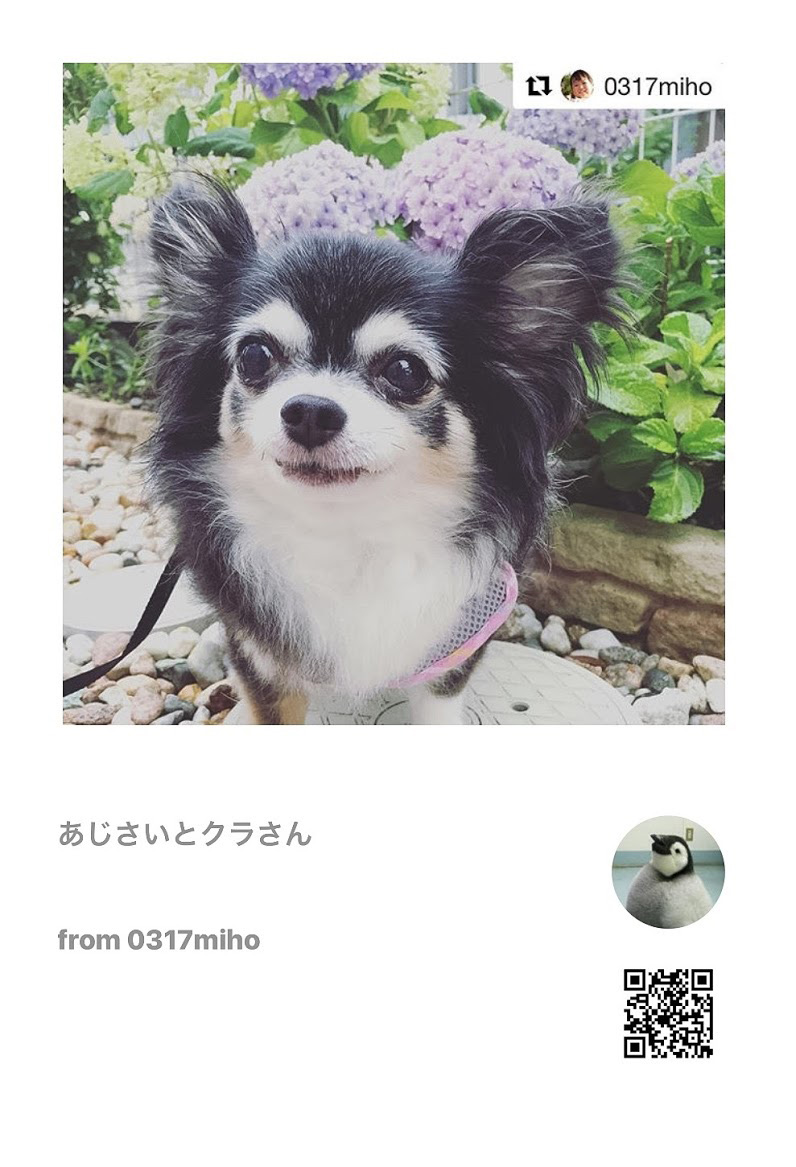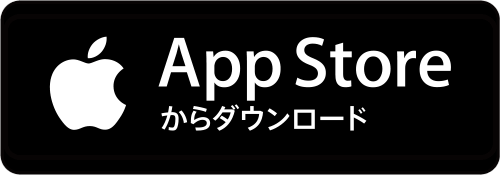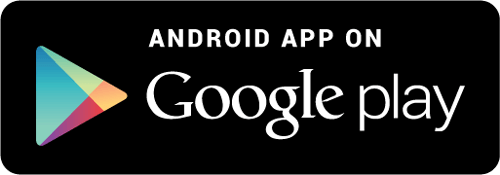連載企画『私的BiziCard活用LIFE』
Instagram写真プリント編
西村陽子(MONOデザイン・システム)
私的BiziCard活用LIFE「Instagram写真プリント編」第9話
2016/11/25
スマートフォンで撮影した写真を「コンビニで手軽に」プリントすることが出来る『BiziCard』。
今回もInstagramに関する記事をお届けします。
Instagram写真でカレンダーを作る
お気に入りのInstagram写真を、好きな形式で手軽にプリント出来る『BiziCard』ですが、カレンダー付きの写真も簡単に作ることが出来ます。(※)
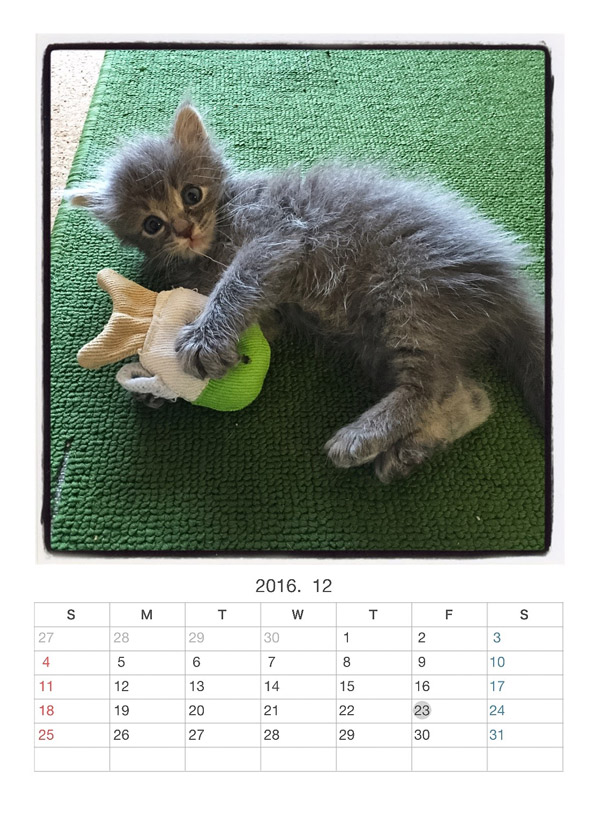
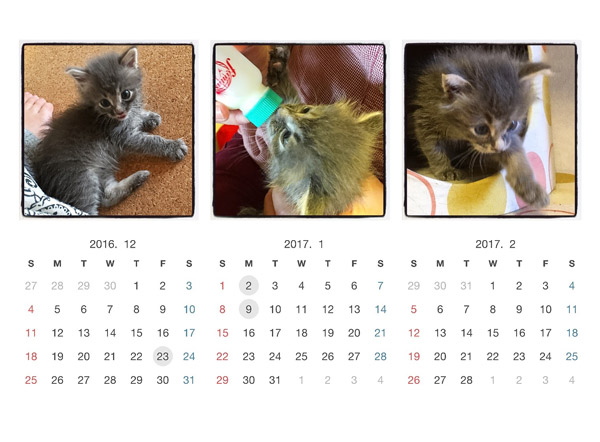
※Instagram写真がスマートフォン内に保存してあることが必要です。Instagramの設定で「元の写真を保存」にしていれば、Instagramからスマートフォン内に自動的に保存されます。
写真入りカレンダーの作成方法
カレンダー付き写真を作るには、まず『BiziCard』の「写真入りカレンダー」機能を選びます。
次に、プリントの縦横を選び、続いて、掲載月数(3ヶ月か1ヶ月)と開始月を選択します。
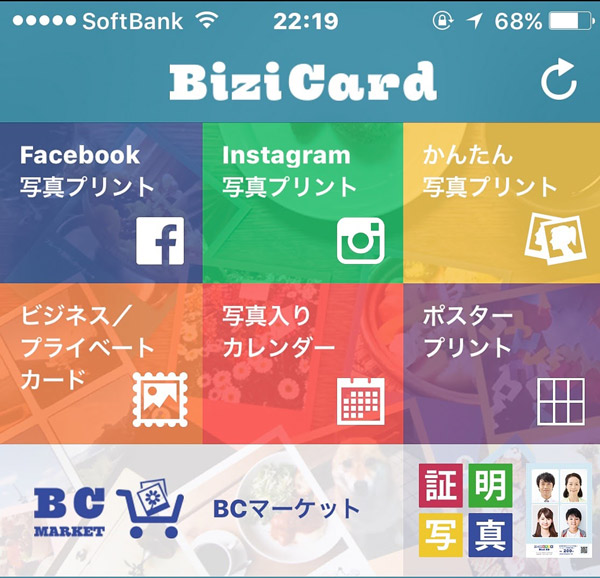
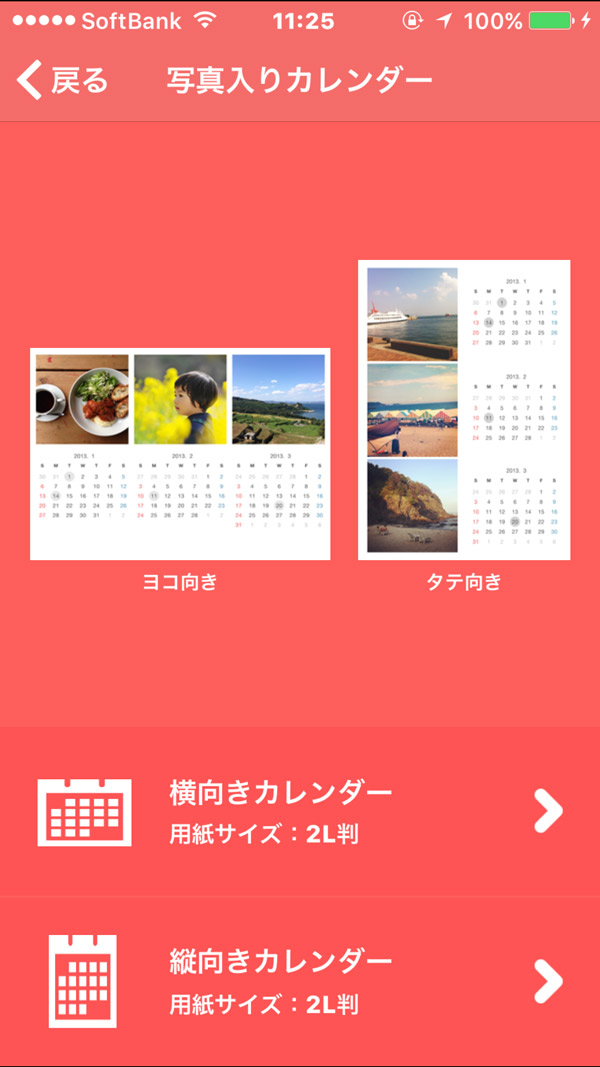
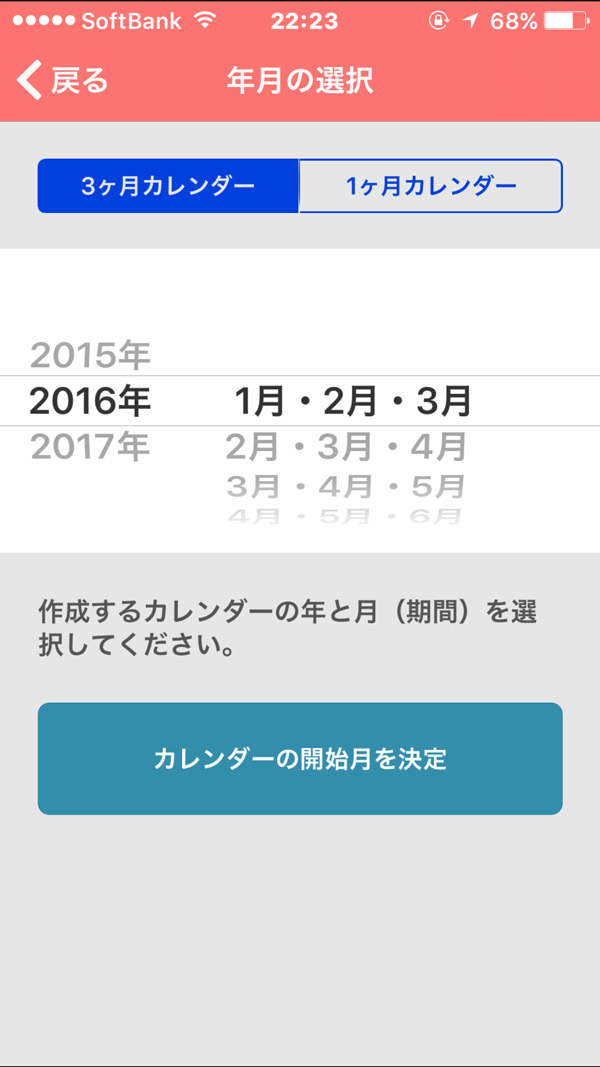
以降、カレンダー形式や写真枚数毎に2タイプ選べます。スマートフォンを振ることで、タイプが切り替わりますので、好きな方を選んでください。以下のガイダンス画面は初期表示時しか出ないので、内容を貼っておきます
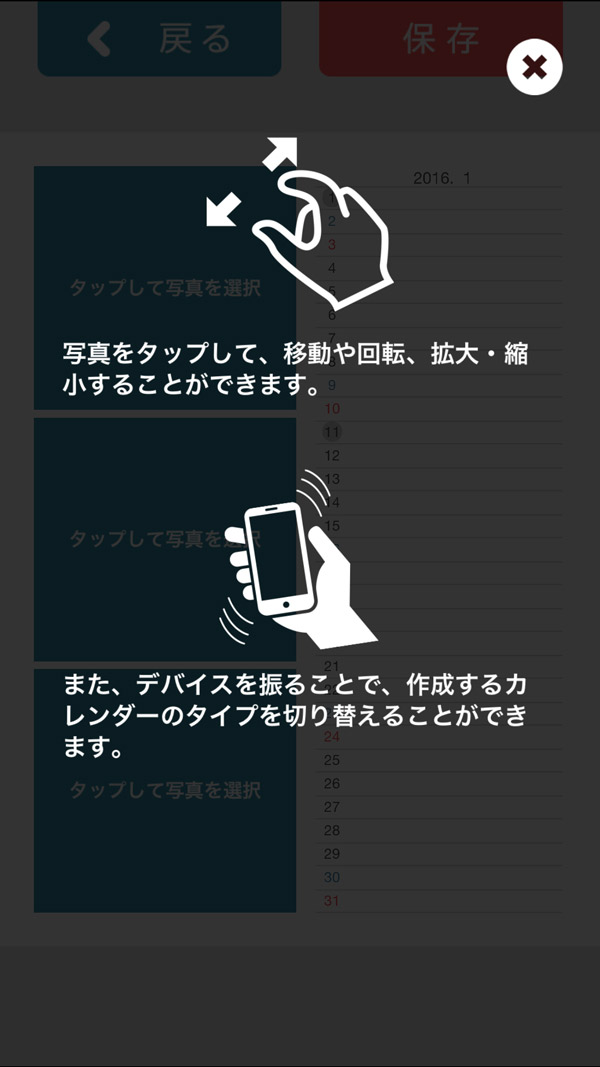
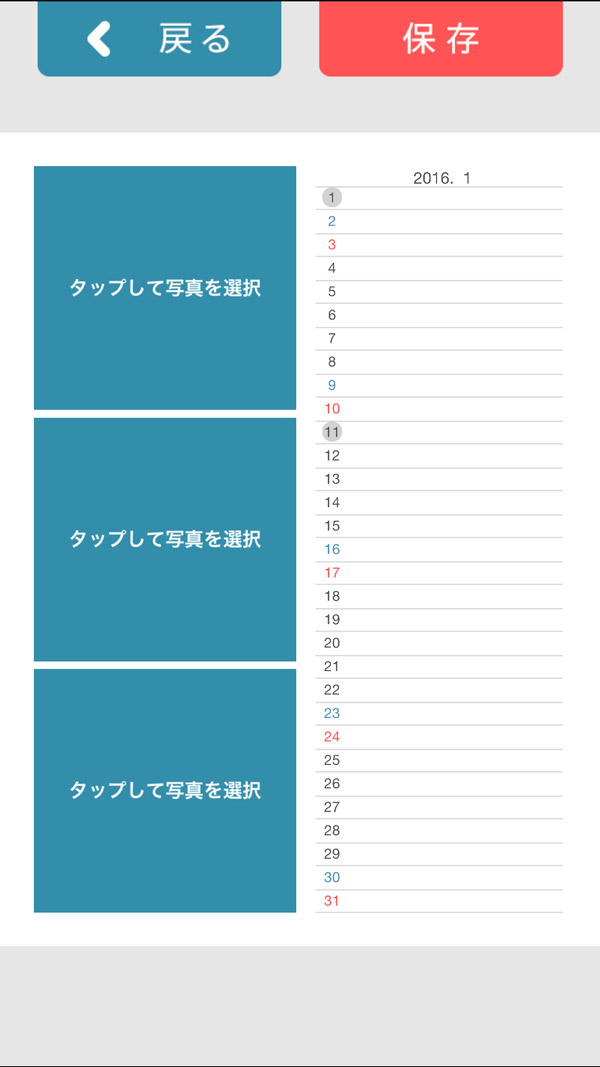
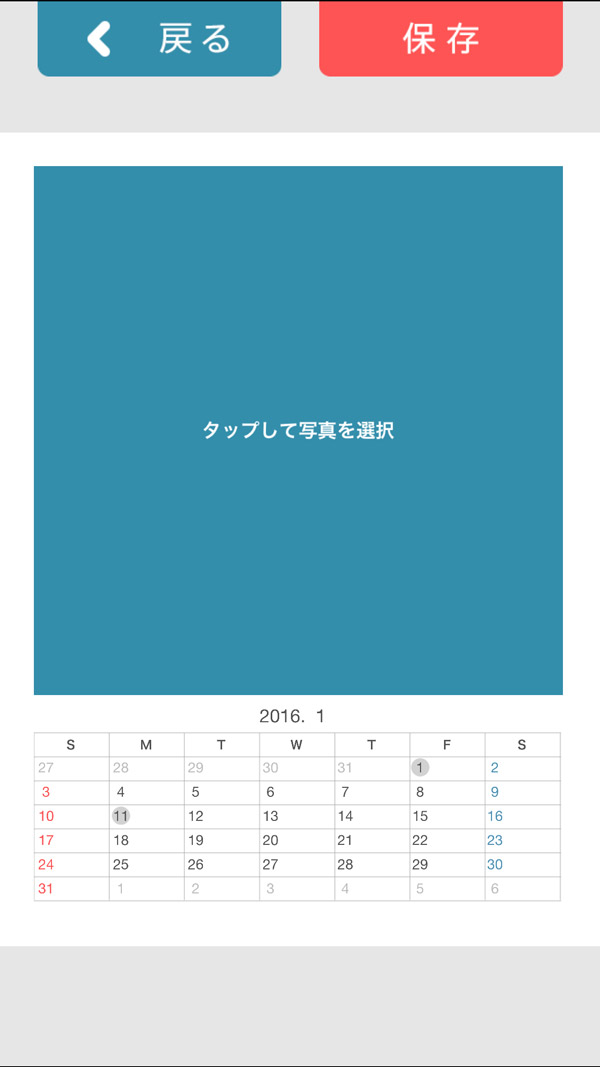

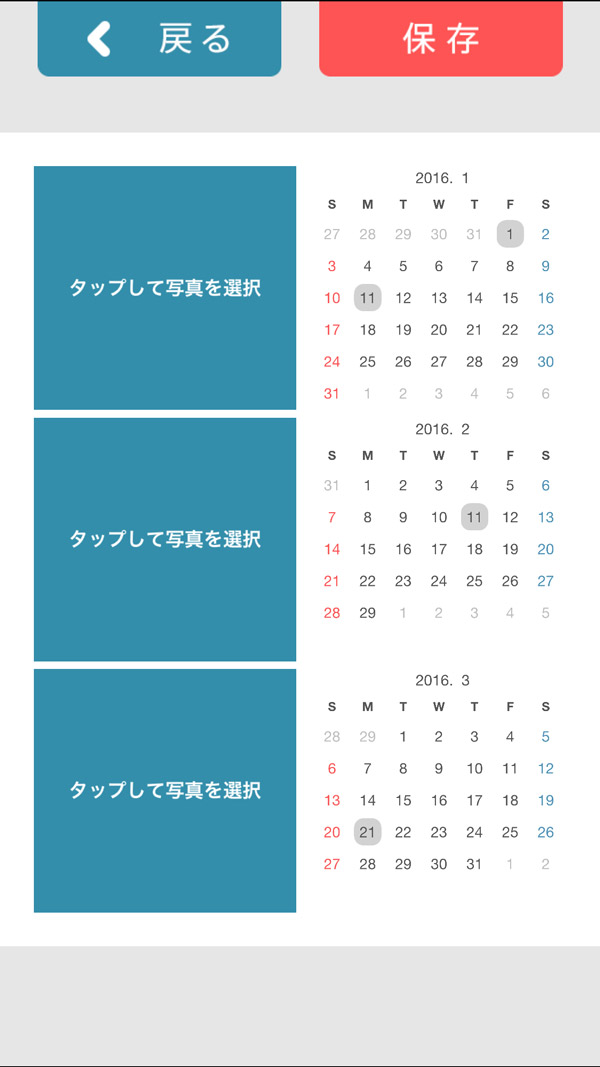
タイプが決まったら、後は、プリントしたいInstagram写真を選びます。選んだ写真をタップして、拡大縮小したり回転させたりすることも出来ます。その後、保存したら完成です。
「写真入りカレンダー」は2Lサイズのみとなります。
Instagram写真を更に加工してみる
プリントしたいInstagram写真に色々な加工を加えることが出来ます。
今どきの加工アプリに付いている機能は殆ど揃っているので、加工に慣れている方であれば、直感的に使えると思います。そうでない方も試しながら使えるようになっていますので、色々お試し下さい。明るさや彩度を変えたり、フィルタをかけたり、スタンプでデコレーションしたりするなど、お好みの加工を追加することが出来ます。
サンプルは周囲に「ぼかし」を入れたものです。ぼかしは全体や上下、円周囲と3パターンの中から選べます。

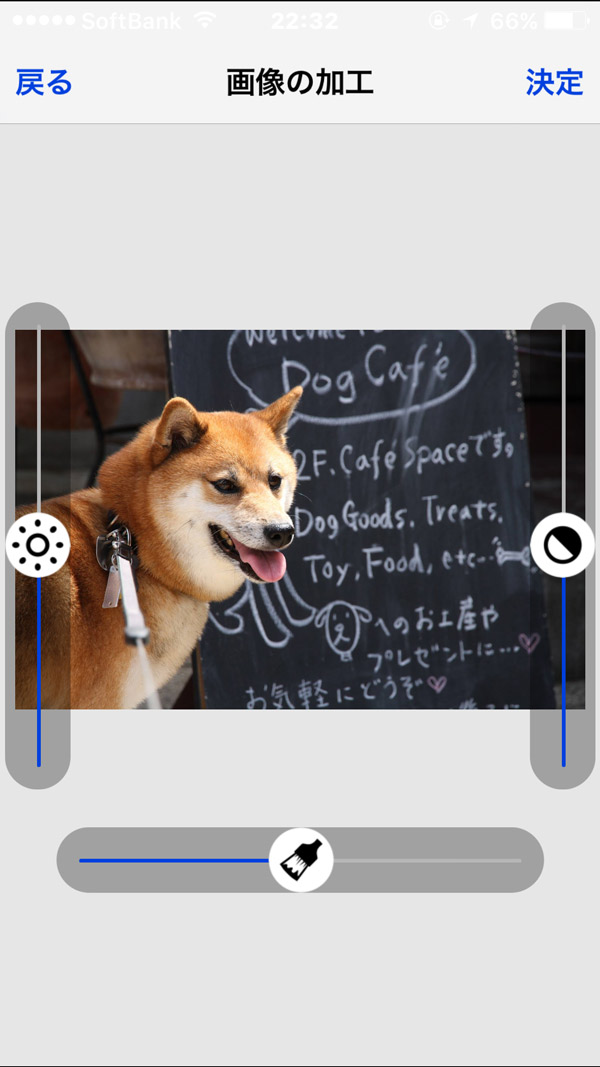
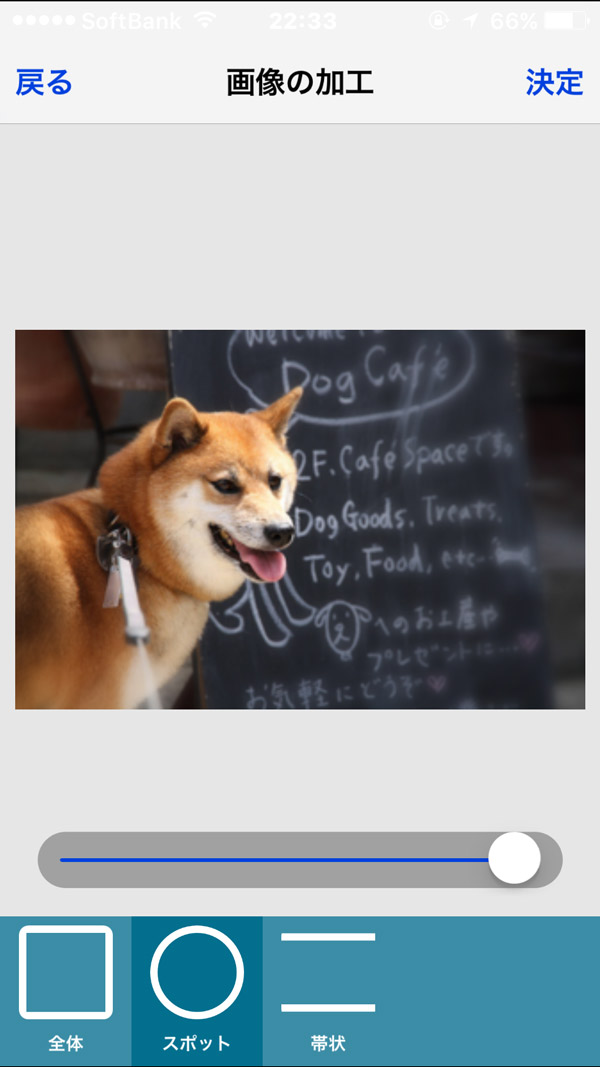
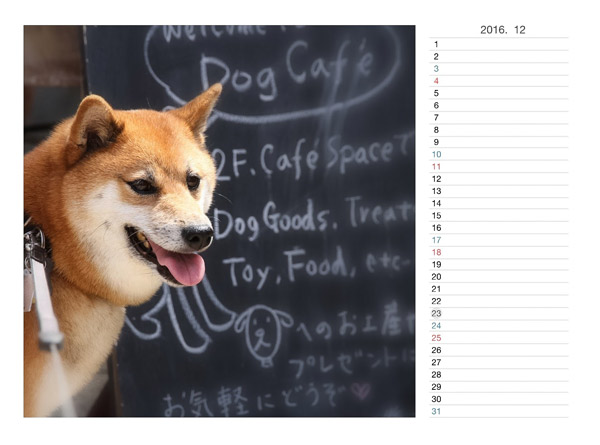
Instagram写真で作るカレンダー

お気に入りのInstagram写真、ペットの写真や旅行風景、好きな写真を使って来年のカレンダーを作ってみては如何でしょうか?
お子さまのInstagram写真でカレンダーを作り、遠方にお住まいのご親戚などに、プリント番号を伝えるというのも良いのではないかと思います。
『BiziCard』の写真プリントは、プリント番号さえあれば、プリントしたい人がしたい枚数だけ、いつでも最寄りのコンビニでプリント出来るので、お互いに気兼ねなく、写真のやり取りが出来るのではないかと思います。
私的BiziCard活用LIFE「Instagram写真プリント編」第8話
2016/11/11
スマートフォンで撮影した写真を「コンビニで手軽に」プリントすることが出来る『BiziCard』。
Instagramのハッシュタグ、検索だけでなくメモの一部にしている人も多いようですね。今回もこのハッシュタグを利用したオリジナルフォトフレームによるプリント例をいくつかご紹介します。
ハッシュタグ検索で出来ること
以前は、ハッシュタグ検索で見つけたInstagram写真をプリントするためには、別のアプリを使用してリツイートしたり、その画像を一旦ダウンロードしてからでないと、プリントすることは出来ませんでした。
しかしこの『BiziCard』Instagram写真プリントの「ハッシュタグ検索」機能を利用すると、見つけたその場でInstagram写真プリント用のフォトを作成することが出来ます。
サンプル例:好きなハッシュタグで検索する
1. プリントタイプを1枚か6枚から選びます。
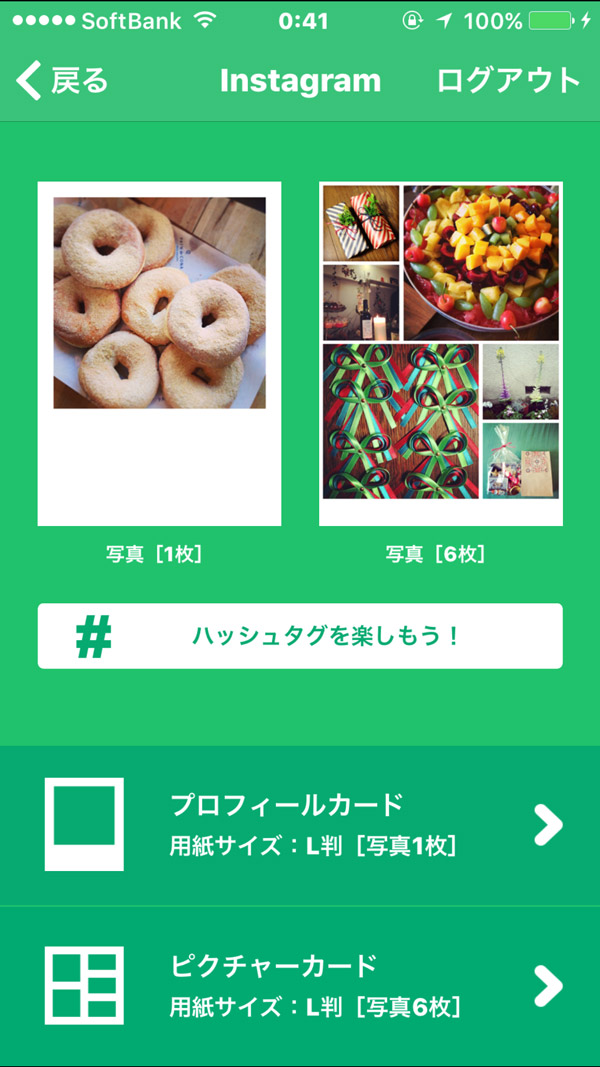
2. 右上のハッシュタグ検索ボタンを押下し、ボックスに検索したいハッシュタグを入力します。#は不要です。
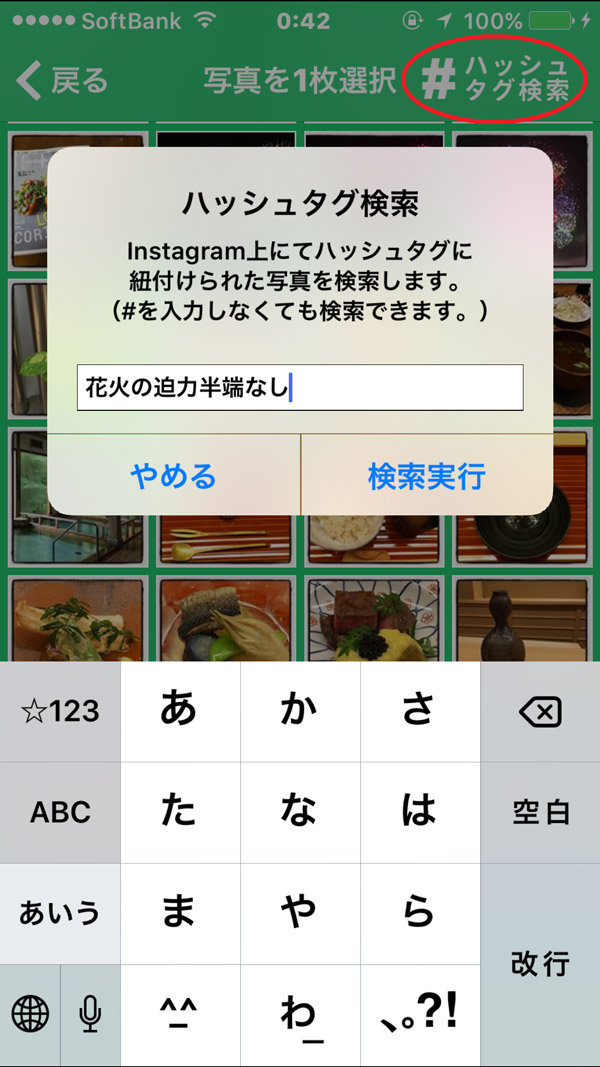
3. ハッシュタグ検索結果一覧が表示されたら、プリントしたい画像を選び、タップして選択します。選択後、下段の「選択した写真で印刷データを作成する」をタップします。
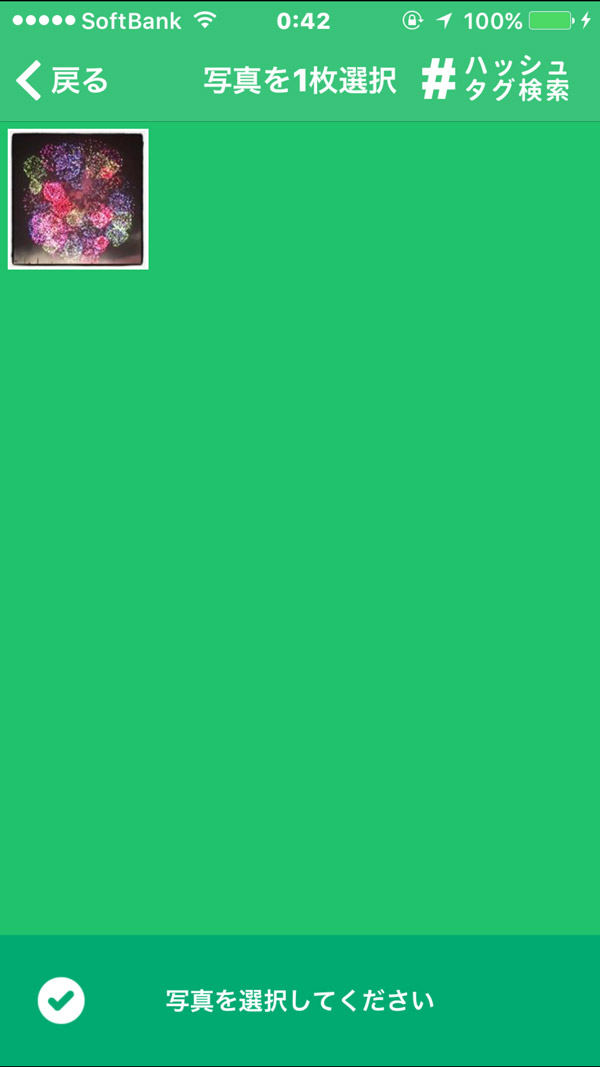
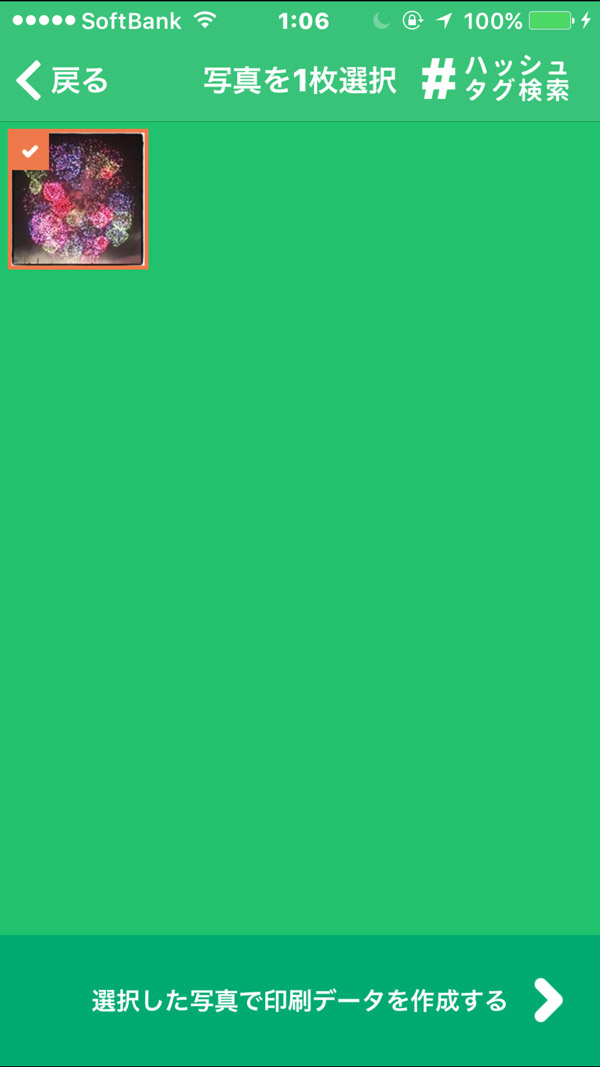
4. カードの編集です。最初に写真の移動や回転方法の説明画面が登場します。タップすることで説明画面が消え、編集画面が表示されます。
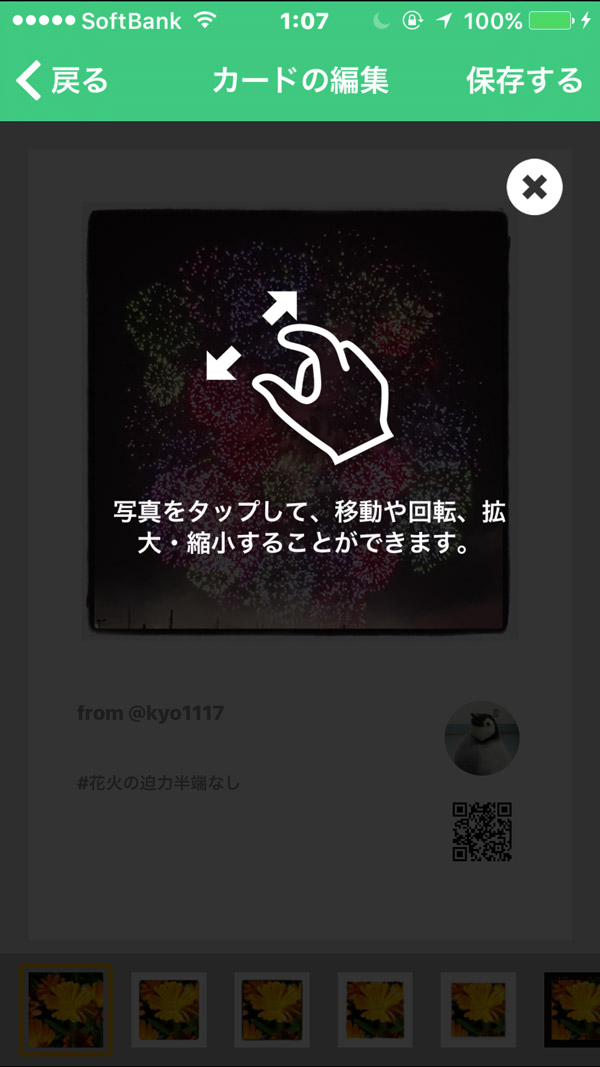
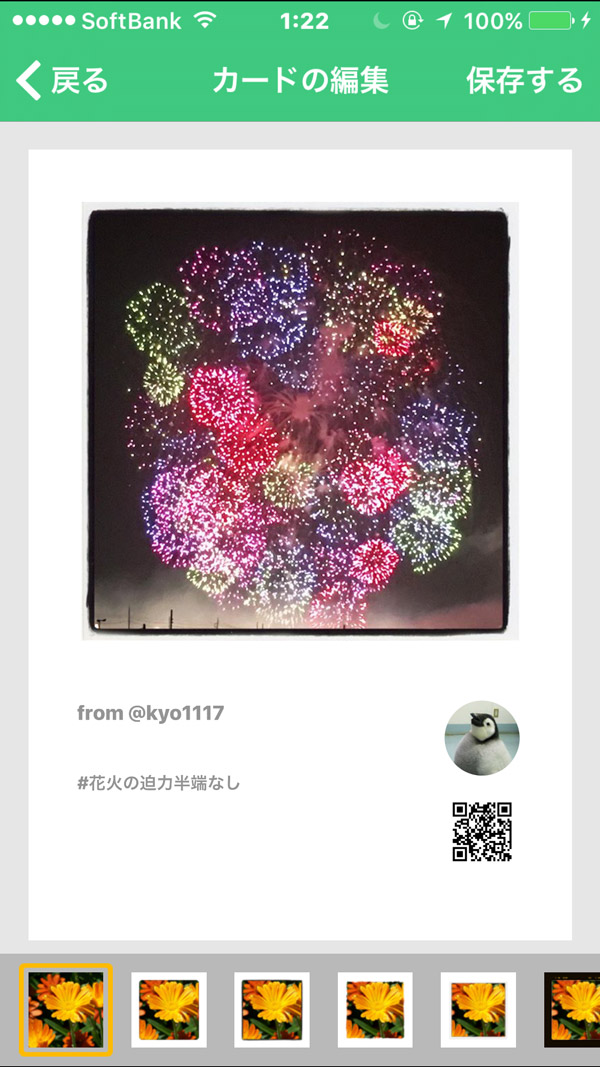
5. フレームタイプ、名前やコメント、QRコードなどを編集します。
写真の移動や回転も編集中いつでも変更することが出来ます。
編集が終わったら右上の「保存する」をタップして、編集画像を保存します。

6. 保存した画像はキャビネットに格納されるので、プリント番号を控えましょう。
プリント番号が判れば、アプリなしでも、誰でも、いつでもコンビニでプリントすることが出来ます。

ハッシュタグ×オリジナルフォトフレームで出来ること
『『BiziCard』では、様々なオリジナルフォトフレームを提供しています。
気に入った物があれば、自由にお使い頂けます。
通常のハッシュタグ検索との違いは、検索文字の差のみです。
その他、検索して画像を指定する等の作業に変わりはありません。
サンプル例:「#花火」で検索
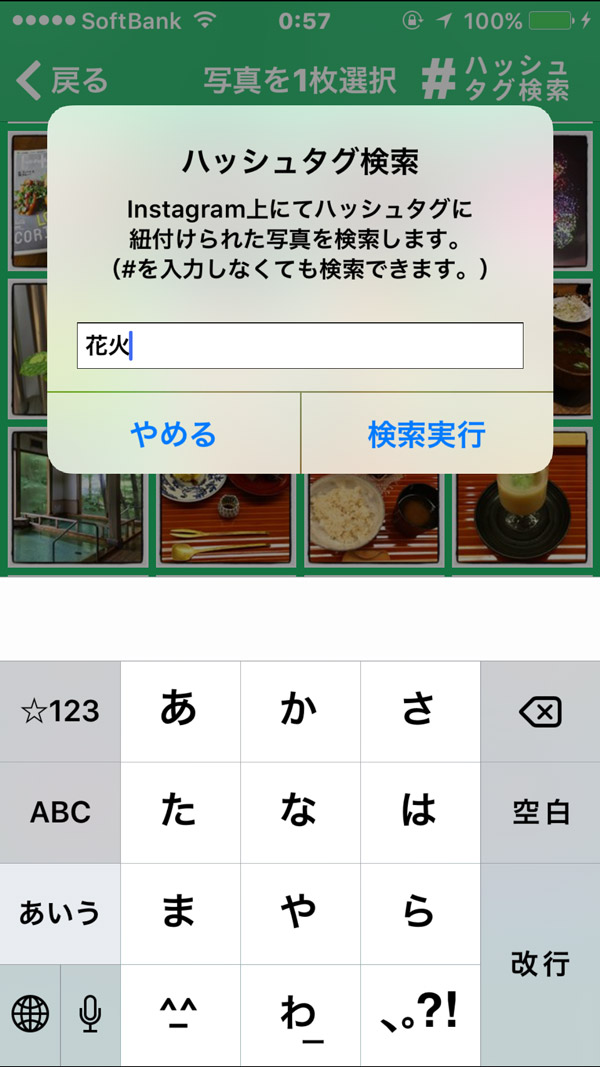
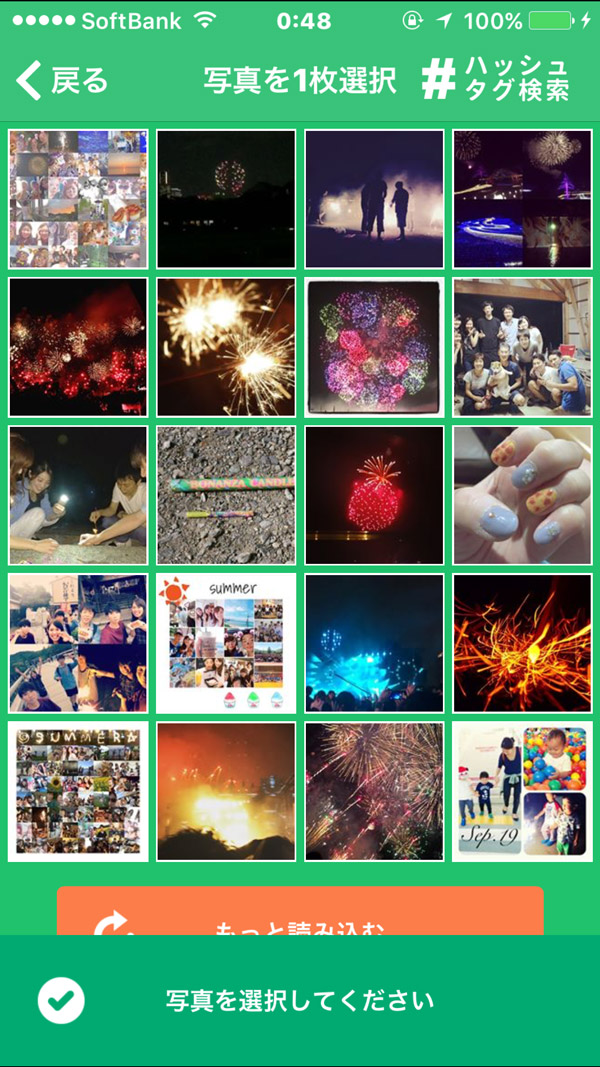
オリジナルフォトフレームでイメージ画像が表示されます。
初期表示では自動で生成された文言が出ますが、編集画面で自由に変更することが出来ます。
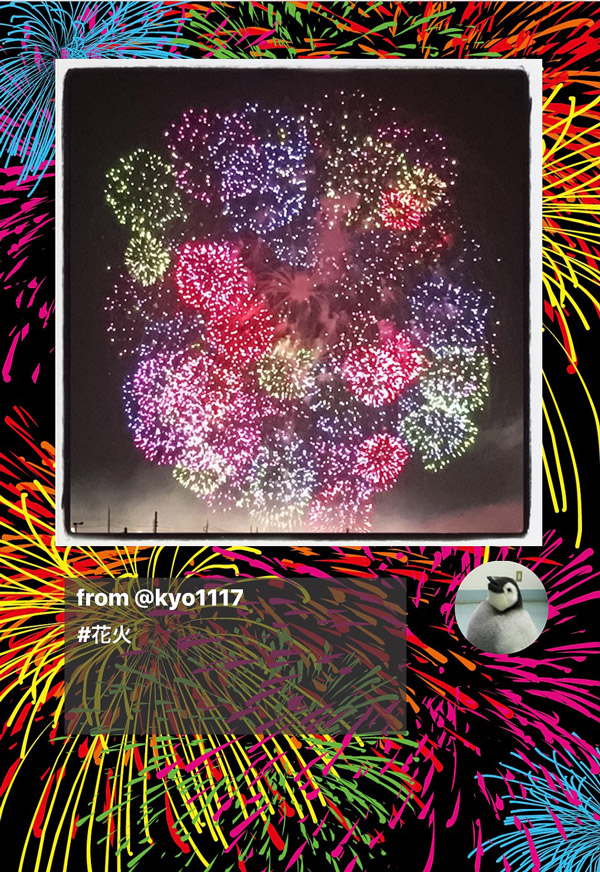
「#ねこ部」ハッシュタグ×オリジナルフォトフレーム
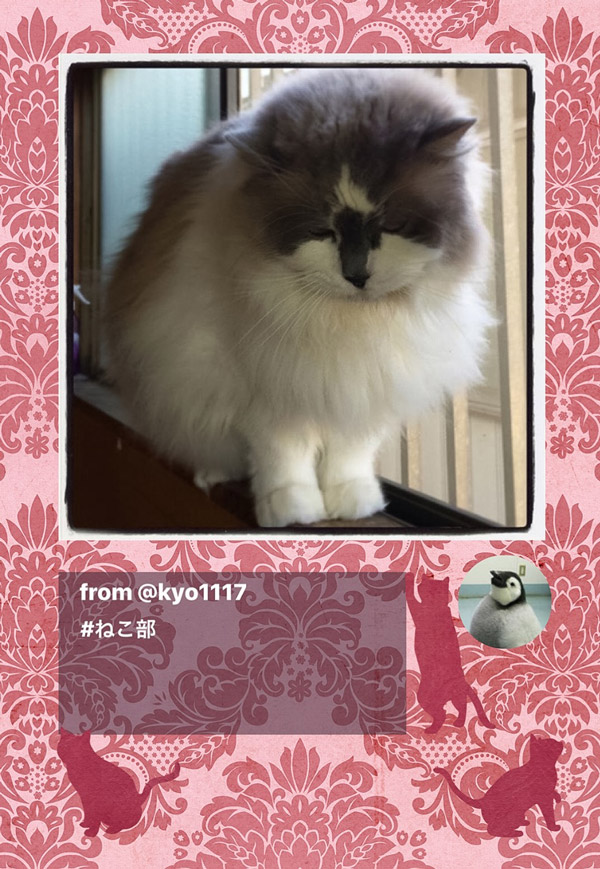

『BiziCard』サイトの#ハッシュタグフレームフォトギャラリーでも、#ハッシュタグとフレームの使用例を紹介していますので、ぜひご覧下さい。
私的BiziCard活用LIFE「Instagram写真プリント編」第7話
2016/08/09
スマートフォンで撮影した写真を「コンビニで手軽に」プリントすることが出来る『BiziCard』。
今回もInstagramに関する記事をお届けします。
Instagramのハッシュタグを活用する
Instagram上で人気のハッシュタグ。活用している方も多いかと思います。
ハッシュタグって?という方も「#cafe」「#cat」「#sky」などの文字を見たことがあるのではないかと思います。
ハッシュタグとは「#」付きの文字のことで、文字をクリックすると同じ文字を使っている写真群を見ることが出来るという機能です。Twitterで利用されていた人気機能がInstagramでも使えるようになりました。日本語も利用可能です。
『BiziCard』にはハッシュタグとフォトフレームを活用したInstagram写真プリント向けサービスが色々あります。
今回は、色々ある中から、コドモノ!さんとのコラボ企画によるフォトフレームをご紹介します。
コドモノ!×『BiziCard』
コドモノ!×『BiziCard』のコラボ企画により、ハッシュタグ“#コドモノ”を付けてInstagramに写真を投稿すると、コドモノ!専用オリジナルフレームでInstagram写真プリントが行えます。
コドモノ!専用オリジナルフレームと通常版との比較写真でその差をご覧下さい。
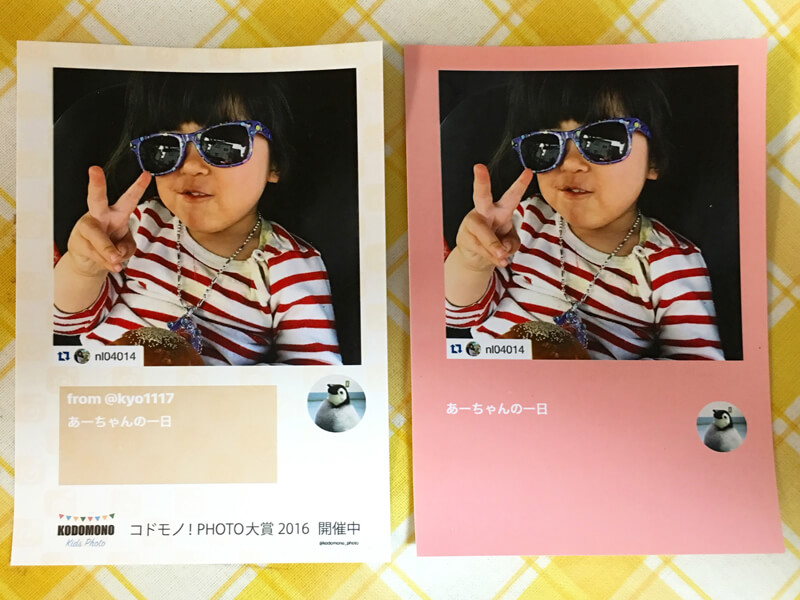
また「コドモノ!」では、2016年10月31日 17:00まで「コドモノ!PHOTO大賞 2016」を行っています。
コドモノ!が提唱するハッシュタグ“#コドモノ”をつけてInstagram投稿された写真の中から選ばれた優れた写真を、Instagramアカウント『コドモノ!写真部(@kodomono_photo)』がフィーチャー(ロゴを付して再投稿)で紹介しています。
ハッシュタグ×オリジナルフォトフレーム
『BiziCard』のInstagram写真プリントでは、#ハッシュタグに連携したオリジナルなフレームが使える楽しい仕掛けを色々ご用意しています。
なお、2016年6月中、Instagram規約変更によりハッシュタグ検索が利用出来ない状態が続いていましたが、7月1日より、再びご利用可能となりました。
#ハッシュタグフォトフレームの写真はこちら。
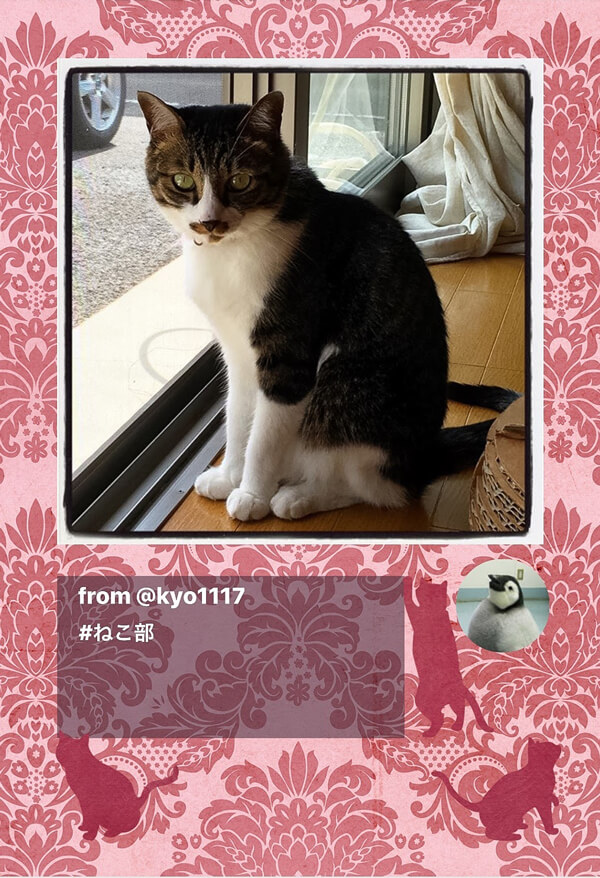
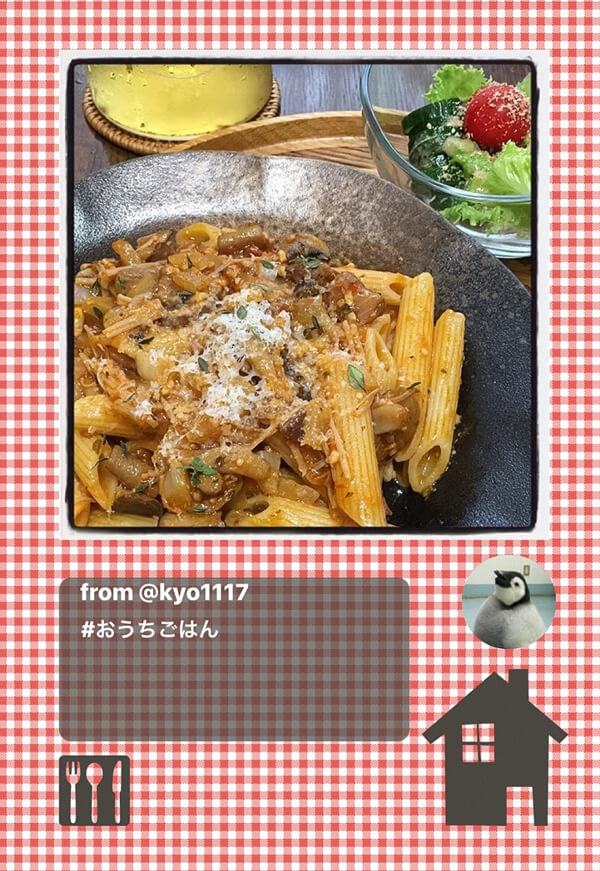
もちろん「#いぬ部」もあります。また定番の「#喫茶部」「#おうちごはん」や、これから使えそうな「#プール」「#花火」「#雨」「#浴衣」など、様々なハッシュタグフレームが用意されています。 『BiziCard』サイトの#ハッシュタグフレームフォトギャラリーにて、#ハッシュタグとフレームの使用例を紹介していますので、良かったらご覧下さい。
次回は、この「#ハッシュタグフレーム」について、更に突っ込んでご紹介したいと思います。
私的BiziCard活用LIFE「Instagram写真プリント編」第6話
2016/07/05
スマートフォンで撮影した写真を「コンビニで手軽に」プリントすることが出来る『BiziCard』。
今回もInstagramに関する記事をお届けします。
Instagramでフィーチャー(リポスト・リグラム)する
Instagram上やInstagram関連記事内で、フィーチャーという言葉を聞いたことはありますか?
Instagramの自分のアカウント上で、他のユーザーの写真を紹介することを「フィーチャーする」と言います。
フィーチャー(Feature)って何?という方のためにもう少し補足しますと、紹介元のアカウント情報やタグ等を明示した上で、コピーを自分のタイムラインに再投稿するという行為です。再投稿するということで、リポスト(Repost)ともリグラム(Regram)とも呼ばれています。Twitterで言うところのリツイート(Retweet)をイメージして貰えれば判りやすいかと思います。
なお、フィーチャーは、リポスト行為に、更に「リスペクト(敬意)」が加わったイメージで使われることが多く、お気に入りやお勧め的な意味合いも含まれます。
フィーチャーはInstagram上の正式機能ではありませんが、Instagram(@instagramjapan)上でも、人気の写真を「Photo by @xxxxx」「#ふわもこ部」など、引用元名やタグ入りで、絶えず紹介しているので、目にされたことのある方は多いのではないかと思います。

フィーチャー写真・その1:賛同の表明と拡散
2015年11月に発生したパリ同時多発テロ事件の際には、フランス国旗やエッフェル塔、平和のシンボルなどの画像をフィーチャーすることで、哀悼の意を表した方々が世界中に大勢いました。日本でも、熊本地震への哀悼や応援で、くまモン絵をリポストされていた方も多かったかと思います。
フィーチャー写真・その2:お気に入りの保存
Instagramで好きな有名人や気になるお店、素敵な写真を多くアップされている方をフォローしているという方は沢山いらっしゃるかと思います。これぞという写真にイイネをして後で見返す方もいらっしゃるでしょう。
がしかし、フォローしていたアカウントが消されてしまったり、非公開になってしまったりすると、イイネも参照できなくなってしまいます。出来れば確実に残しておきたい。。。そんな方も多いのではないかと思います。
お気に入りのInstagram写真を残しておくために、その都度専用アプリで保存している、という方もいらっしゃるでしょう。とはいえ、スマホの容量は悲しいかな有限なので、なかなか大量には残しておけません。
そんな時、お気に入りの写真をフィーチャー(リポスト)しておくと、後々も自分の投稿内で見ることが出来ます。